
Pinterest 板是组织图钉的好方法,但您不必永远保留这些板。您可以摆脱不再需要的那些,我们将向您展示如何做到这一点。
警告:当你删除一个板时,它上面的所有图钉都会被删除。此外,一旦板被删除,您将无法恢复它。
在桌面上删除 Pinterest Board
要从您的 Windows、Mac、Linux 或 Chromebook 计算机中删除图板,请使用 Pinterest 网站。在此之前,请考虑将您的 Pinterest 图片下载到您的计算机上。
首先在您的计算机上打开您首选的网络浏览器并启动Pinterest网站。在网站上登录您的帐户。
登录后,在 Pinterest 的右上角,单击您的个人资料图标。
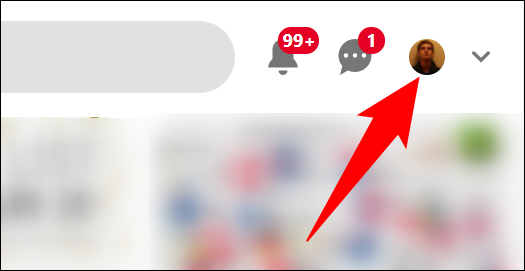
在个人资料页面上,在您的个人资料信息下方,单击“已保存”。这将显示您的所有板。
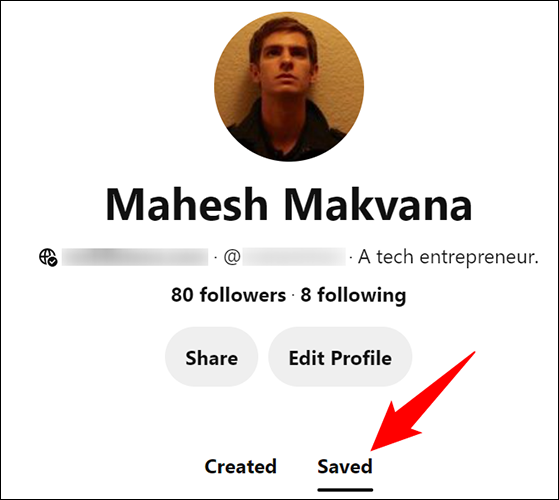
在版块页面上,找到您要删除的版块。将光标悬停在该板上,然后在该板的右下角单击铅笔图标。
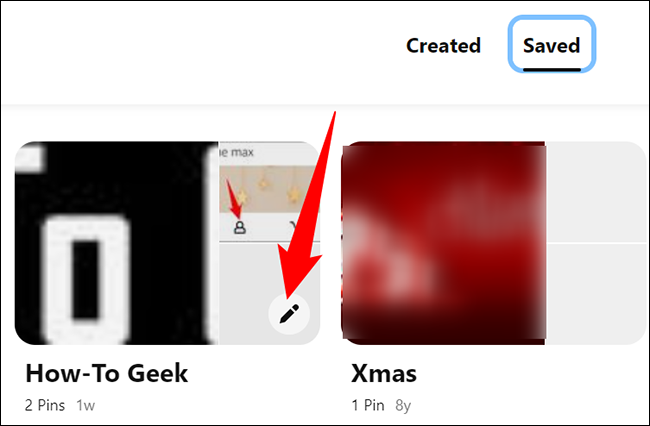
您将看到一个“编辑您的董事会”窗口。将此窗口滚动到底部,然后选择“删除板”。
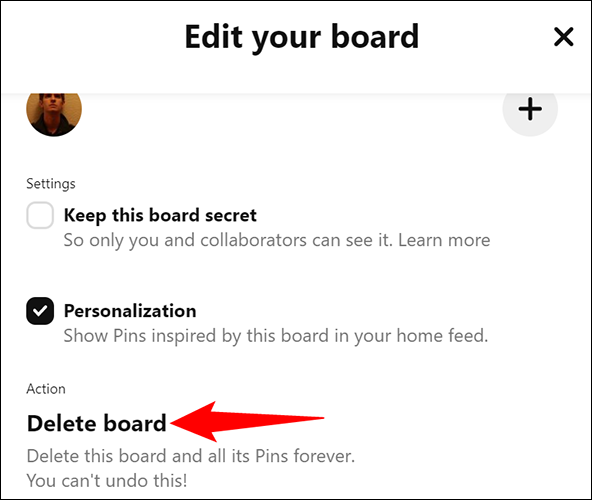
在“Are You Sure”提示中,单击“Delete Forever”以永久删除您的板。
警告:确保你真的想删除你的板,因为一旦它消失了你就无法恢复它。
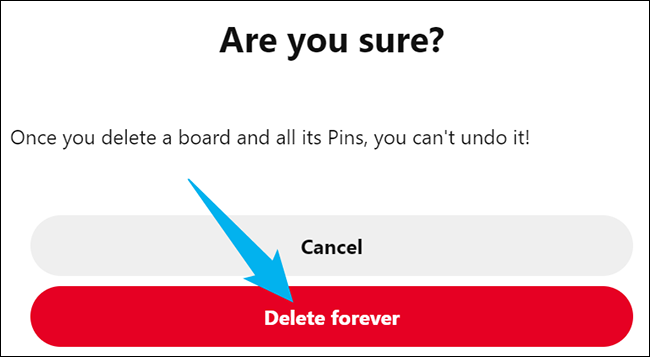
就是这样。您已成功从您的帐户中删除您选择的图板。
在移动设备上删除 Pinterest Board
在您的 iPhone、iPad 或 Android 手机上,使用 Pinterest 应用程序删除您的图板。
首先在您的手机上启动 Pinterest 应用程序。在应用程序中登录您的帐户。
在应用程序底部,点击您的个人资料图标。
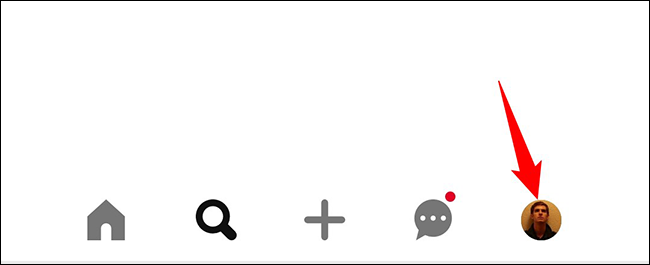
在打开的个人资料页面上,点击要删除的图板。
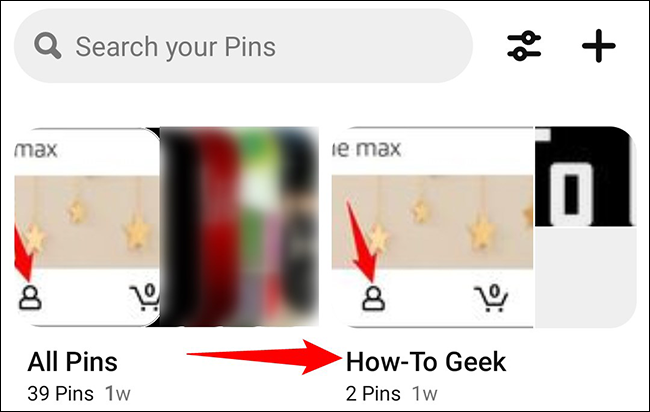
在版块页面的右上角,点击三个点。
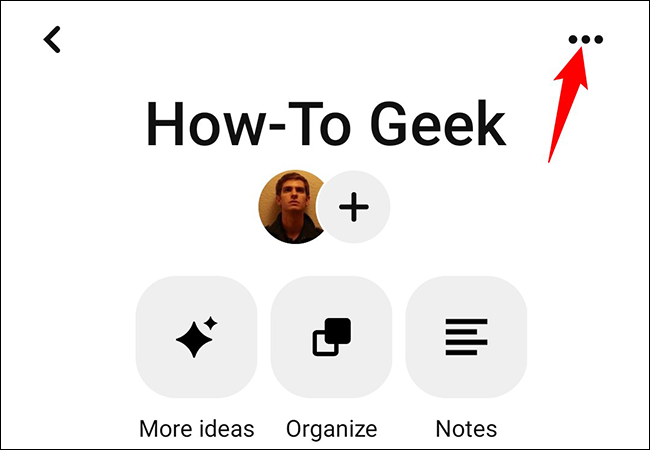
在打开的“选项”菜单中,选择“编辑板”。
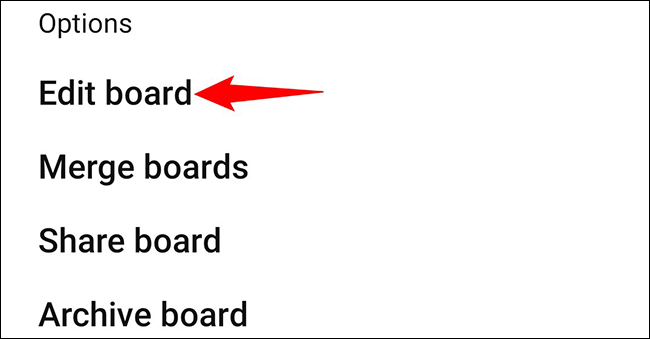
您的董事会的“编辑董事会”屏幕将打开。在这里,在底部,点击“删除”。
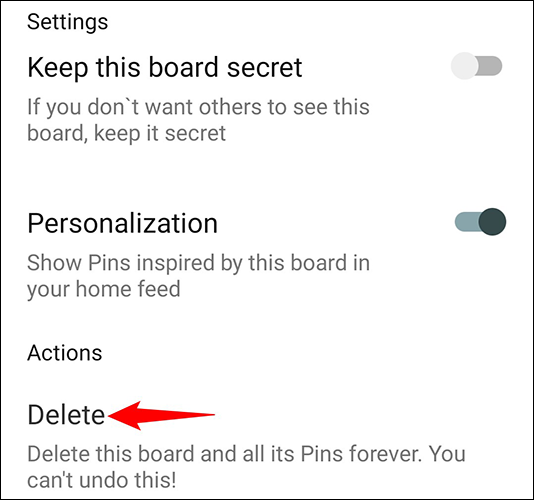
在“删除板”提示中,选择“删除”以永久删除您的板。
警告:仅当您确定不再需要此板时,才单击删除选项。
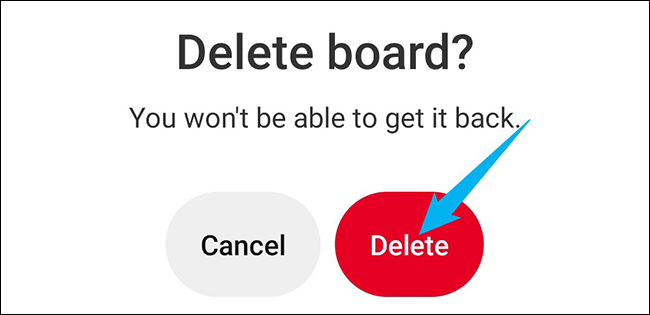
你完成了。
想要完全摆脱 Pinterest?然后考虑删除您的 Pinterest 帐户,以便自动删除您的所有图板和 Pin 图。






